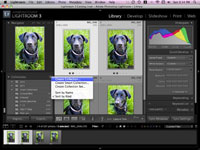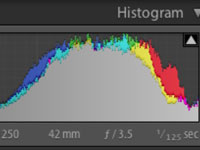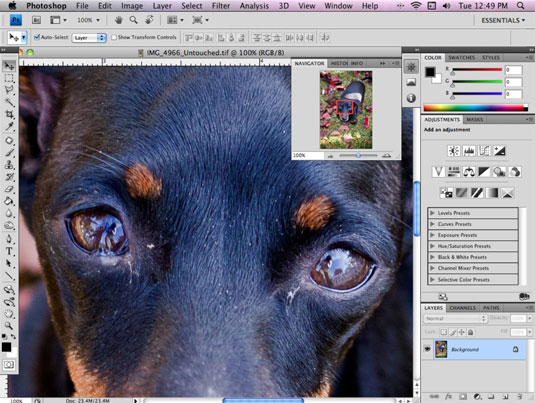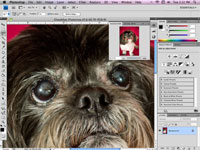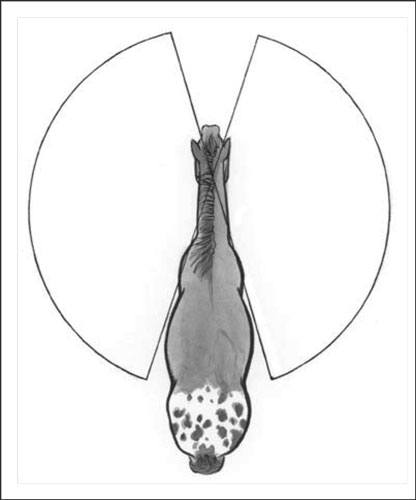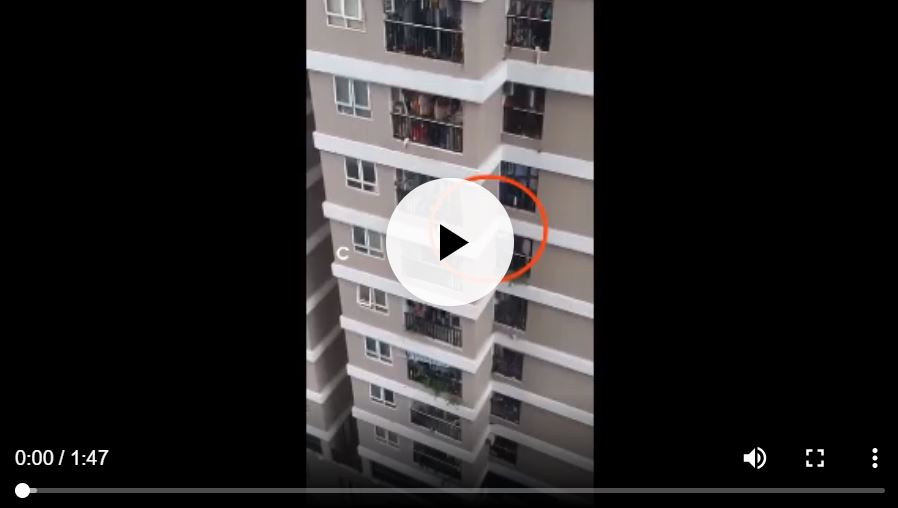Das Histogramm eines Fotos ist eine grafische Darstellung der Farbtöne im Bild. Die linke Seite des Diagramms repräsentiert das dunkelste Schwarz in Ihrem Bild und die rechte Seite das hellste Weiß.
Es gibt keinen „richtigen“ Weg, ein Bild nachzubearbeiten. Tatsächlich kann Ihr individueller Workflow zum Anpassen des Farbtons Ihres Bildes ein ganz anderer Prozess sein. Wenn Sie jedoch eine Anleitung benötigen, um loszulegen, können Sie die folgenden Schritte ausführen, um den Farbton Ihrer Bilder anzupassen.
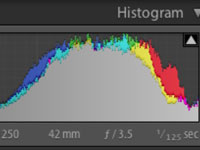
1Bevor Sie mit der Anpassung des Farbtons Ihres Bildes beginnen, stellen Sie sicher, dass Sie den Weißabgleich abgeschlossen haben. Klicken Sie unter dem Entwicklungsmodul in Lightroom auf das Basisbedienfeld, um Ihre Tonwerteinstellungen anzuzeigen.
Hier ist ein ausgewogenes Histogramm, das den gesamten Bereich des Diagramms umfasst und an beiden Enden abfällt, wie ein allmählich abfallender Berg. Das Histogramm eines unterbelichteten Fotos wird am linken Ende des Diagramms gebündelt, und das Histogramm eines überbelichteten Fotos wird am rechten Ende des Diagramms gebündelt.
Denken Sie beim Anpassen der Tonwerteinstellungen daran, dass Sie ein ausgewogenes, richtig belichtetes Histogramm anstreben und dessen Erscheinungsbild als Richtlinie verwenden sollten.
2Betrachten Sie Ihr Bild und sein Histogramm, um festzustellen, ob es unter- oder überbelichtet ist.
Wenn es unterbelichtet ist, bewegen Sie den Belichtungsregler nach rechts, während Sie Ihr Histogramm im Auge behalten. Wenn es überbelichtet ist, bewegen Sie den Belichtungsregler nach links, während Sie Ihr Histogramm im Auge behalten. Bewegen Sie in jedem Fall den Schieberegler weiter, bis sich Ihr Histogramm ausdehnt und den größten Teil des Diagramms umfasst.
3Wenn Sie Ihr Bild aufhellen müssen, müssen Sie möglicherweise einige Ihrer Glanzlichter (die hellsten Bereiche Ihres Fotos) wiederherstellen, wenn sie überstrahlt wurden.
Sehen Sie sich Ihr Bild an, um festzustellen, ob Ihre Glanzlichter viele Details verloren haben. Sehen Sie sich auch Ihr Histogramm als Richtlinie an; Wenn Ihr Diagramm am rechten Ende eine hohe Spitze aufweist, müssen Sie das Steuerelement Recovery verwenden. Bewegen Sie den Recovery-Schieberegler einfach langsam nach rechts, bis die Spitze in Ihrem Histogramm nach unten geht. Wenn Ihre Highlights nicht verblasst sind, überspringen Sie diesen Schritt.
4Schauen Sie sich Ihr Bild noch einmal an und entscheiden Sie, ob Sie die Fülllichtsteuerung verwenden müssen.
Wenn Ihre schattierten Bereiche zu dunkel erscheinen und Sie einige Details in ihnen wiederherstellen möchten, bewegen Sie den Schieberegler Fülllicht langsam nach rechts. Sie können diesen Bedarf auch anhand des Histogramms beurteilen. Wenn der mittlere Gipfel Ihres Histogrammbergs immer noch auf der linken Seite Ihres Diagramms hängt, versuchen Sie, etwas Fülllicht hinzuzufügen.
Die Spitze des Histogramms sollte sich langsam mehr zur Mitte des Diagramms hin verschieben. Übertreiben Sie es nicht mit diesem Tool – ein bisschen reicht viel!
5Schau wieder auf dein Bild zurück; Wenn Sie in Ihrem Bild nirgendwo ein schönes, sattes, tiefes Schwarz sehen, ist es an der Zeit, Ihr Schwarz zu erhöhen.
Ihr Histogramm kann Ihnen auch hier einen Hinweis geben. Wenn das Histogramm nicht ganz bis zur linken Seite Ihres Diagramms reicht, fehlen Ihrem Foto wahrscheinlich diese tiefen Schwarztöne. Bewegen Sie den Schieberegler Schwarz nach rechts, während Sie Ihr Bild und Ihr Histogramm im Auge behalten.
Beobachten Sie, wie sich Ihr Histogramm auf die linke Seite Ihres Diagramms verschiebt. Fahren Sie fort, bis das Histogramm die linke Seite des Diagramms erreicht oder sogar leicht ansteigt.
6Beurteilen Sie als Nächstes Ihre Helligkeit und Ihren Kontrast.
Sie müssen die Helligkeit wirklich nur anpassen, wenn Ihr Bild insgesamt immer noch zu hell oder zu dunkel erscheint und Ihr Histogramm links oder rechts in Ihrem Diagramm immer noch leicht gebündelt erscheint.
Bewegen Sie den Helligkeitsregler nach rechts, um Ihr Bild heller zu machen. Ihr Histogramm verschiebt sich auch nach rechts. Bewegen Sie den Helligkeitsregler nach links, um Ihr Bild dunkler zu machen; Ihr Histogramm verschiebt sich auch nach links.

7Wenn Ihr Bild noch etwas mehr „Pop“ vertragen kann, versuchen Sie es mit etwas Kontrast.
Bewegen Sie den Schieberegler Kontrast nach rechts, um den Kontrast zu erhöhen, und nach links, um den Kontrast zu verringern. Beachten Sie, dass sich Ihr Histogramm beim Hinzufügen von Kontrast zu beiden Enden des Diagramms ausbreitet, sodass es eher wie ein Plateau als wie ein Berg aussieht (oh, die Höhen und Tiefen der Fotografie ...). Hier ist ein Vorher-Nachher-Vergleich der Toneinstellung zu sehen.